Como fazer um Power Point no Word para Windows
Como já mencionei nas linhas introdutórias deste tutorial, você pode facilitar a criação dos slides de um documento PowerPoint, definindo o respectivo estrutura diretamente no Word.
Na prática, isso consiste em "transformar" o texto de seu interesse em títulos, a partir de uma série de critérios que explicarei em breve, para depois transferi-lo diretamente para a apresentação em PowerPoint. Abaixo você encontrará tudo explicado em detalhes.
Crie a estrutura
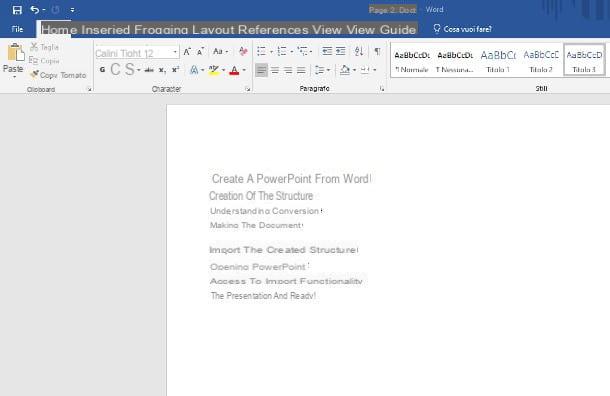
A fim de criar um estrutura que pode ser efetivamente importado para o PowerPoint, você deve estar ciente dos princípios pelos quais a conversão é realizada. Primeiro, todo o conteúdo que você deseja importar para o slide deve ser formatado com um dos formatos título (do Título 1 ao Título 9) disponível na caixa Styles do cartão Início da palavra. O critério de importação é composto da seguinte forma.
- Textos formatados em Título 1 se tornarão os títulos de novos slides (elementos de nível 1).
- Textos formatados em Título 2 eles se tornarão parte de um lista com marcadores correspondente ao slide de título "principal" (elementos de nível 2).
- Textos formatados em Título 3 vai se tornar um sub-lista com marcadores dos textos formatados no Título 2, os formatados no Título 4 serão sublistas dos textos do Título 3, e assim por diante.
Texto formatado com estilos diferentes de "Título" não será transferido para o slide do PowerPoint, bem como imagens, objetos e assim por diante. Lembre-se dessas informações ao criar seu documento de origem do Word (ou editar um existente).
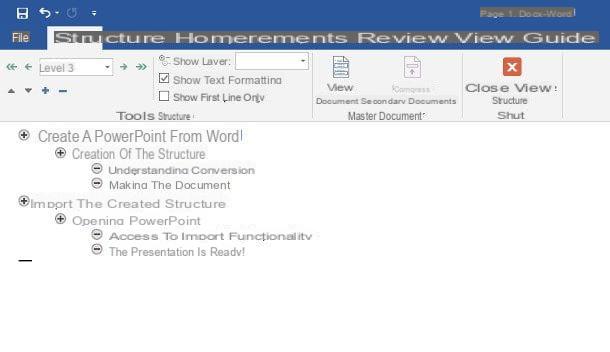
Para simplificar ainda mais o seu trabalho e ter um feedback "gráfico" sobre como será a organização da apresentação gerada, após ter aberto e / ou criado o documento Word, clique na aba Ver do programa e depois no botão Estrutura, localizado à esquerda.
Se tudo correr bem, você deve ser capaz de ver a estrutura exata do documento do Word, dividida em camadas: a partir daqui, você pode arrastar uma camada para movê-la para um ponto diferente na estrutura (a mudança também afetará seu sub -camadas) ou crie novos níveis e subníveis usando os botões de controle exibidos acima.
Para sair do modo Estrutura, clique no botão Fechar visualização em árvore. Quando estiver satisfeito com o trabalho realizado, clique na guia Envie o Word (canto superior esquerdo), pressione o botão Salvar com nome e certifique-se de salvar o arquivo em . Docx o . Rtf (você pode selecioná-lo no menu suspenso Salvar como da janela de salvamento).
Quando terminar, feche o Word ou feche o documento, voltando para a guia Envie o e selecionando o item perto (você não pode importar um documento aberto no PowerPoint).
Importe a estrutura
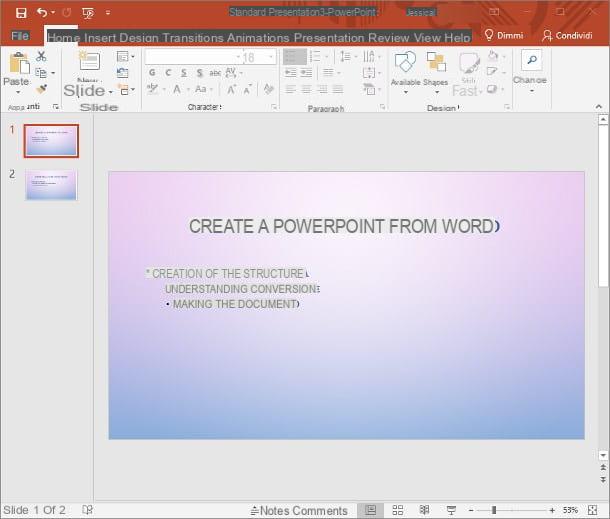
Depois de criar sua estrutura de apresentação no Word, importá-la para o PowerPoint é realmente fácil! Primeiro, inicie o PowerPoint chamando-o do menu Iniciar Windows, prossiga com a criação de uma nova apresentação (possivelmente usando o tema gráfico de sua preferência) ou abra uma apresentação existente na qual você esteja interessado em importar os slides criados com o Word.
Em seguida, clique na guia Início, então na voz Novo slide localizado na parte superior (certifique-se de clicar no texto para ver as opções de criação) e pressione o botão Slides da estrutura ... no menu que lhe é proposto. Usando o painel de Explorador de arquivose selecione o Arquivo de palavra você criou ou editou anteriormente e, após alguns instantes, o PowerPoint deve iniciar a conversão do arquivo Word escolhido, mostrando-lhe imediatamente após os novos slides gerados.
Neste ponto, você pode fazer as alterações que achar adequadas para aprimorar ou embelezar os slides importados: adicionar imagens, planos de fundo e transições, alterar o estilo do texto e assim por diante.
Como fazer um Power Point no Word para Mac
Se for do seu interesse entender como fazer um Power Point no Word para Mac, então esta é a seção do tutorial mais adequada para você: também neste caso, é possível criar a estrutura de um ou mais slides do PowerPoint usando o Word, de forma semelhante aos vistos para Windows. A única diferença está no formato de salvamento, que é um pouco diferente: explicarei tudo em detalhes a seguir.
Crie a estrutura

A estrutura de um documento Word a ser usado como "base" para os slides do PowerPoint é completamente idêntica à vista anteriormente para o Windows: o título dos slides (elemento de nível 1) deve ser formatado com estilo Título 1, os itens da lista com marcadores principal (nível 2) deve estar em Título 2, seus subelementos em Título 3e assim por diante.
Novamente, você pode simplificar seu trabalho e fazer facilmente as alterações necessárias usando a visualização de modo Estrutura acessível, também neste caso, ao premir o botão do mesmo nome localizado no cartão Ver Word para Mac. Você pode sair desse modo a qualquer momento clicando no botão Fechar visualização em árvore.
Quando terminar, abra o menu Envie o Word (canto superior esquerdo), escolha o item Salvar com nome ..., indica o nome para atribuir ao arquivo e ao caminho de salvamento, em seguida, defina o menu suspenso Formato de arquivo su RTF (Rich Text Format) e clique no botão ressalva.
A estrutura deve obrigatoriamente ser salva em RTF, pois atualmente o PowerPoint para Mac pode importar corretamente apenas documentos RTF e documentos de texto simples (.txt). Para concluir e garantir que o documento pode ser utilizado pelo PowerPoint, feche o Word.
Importe a estrutura
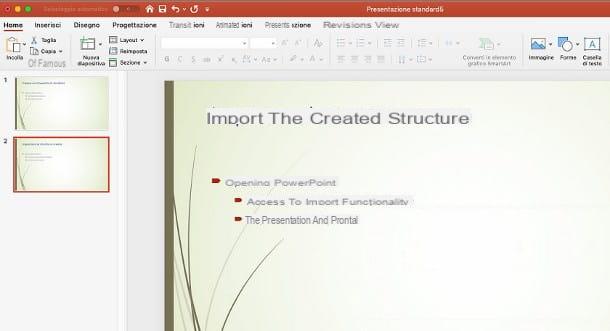
Depois de concluir a construção da estrutura no Word, comece PowerPoint e prossiga para criar um nova apresentaçãoou abra a apresentação à qual deseja adicionar os slides criados anteriormente. Em seguida, vá para a guia Início PowerPoint, clique em seta para baixo localizado no botão Novo slide, então pressione o botão Estrutura… anexado ao painel que se abre.
Neste ponto, use a tela do Finder para chegar ao documento Word criado anteriormente, clique no botão entrar e pronto: depois de alguns instantes, os slides devem ser gerados corretamente. Após esta etapa, você pode aplicar todas as alterações que desejar à sua apresentação, intervindo diretamente do PowerPoint. Você viu? Não foi tão difícil!
Como fazer um Power Point no Word

























